Autor:
Carl Weaver
Data Creației:
21 Februarie 2021
Data Actualizării:
1 Iulie 2024
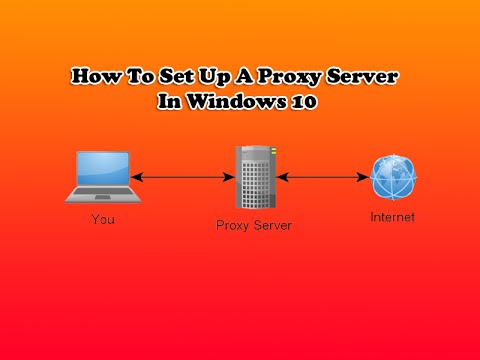
Conţinut
- Pași
- Metoda 1 din 4: conectați-vă la un server proxy în Google Chrome
- Metoda 2 din 4: Conectarea la un server proxy în Mozilla Firefox
- Metoda 3 din 4: Conectați-vă la un server proxy în Safari
- Metoda 4 din 4: Conectați-vă la un server proxy în Internet Explorer
Un server proxy este un computer sau program dintr-o rețea care acționează ca o poartă către o structură de rețea și mai mare (cum ar fi Internetul și serverele mari) pentru a îmbunătăți eficiența și fiabilitatea conexiunii. Pentru a vă conecta la un server proxy, trebuie să obțineți adresa protocolului și să o instalați într-un anumit browser.
Pași
Metoda 1 din 4: conectați-vă la un server proxy în Google Chrome
 1 Lansați browserul Google Chrome făcând clic pe comanda rapidă de pe desktop.
1 Lansați browserul Google Chrome făcând clic pe comanda rapidă de pe desktop. 2 Accesați meniul „Setări”. Faceți clic pe butonul meniu din colțul din dreapta sus al ferestrei pentru a deschide meniul derulant. Selectați opțiunea „Setări” din meniul derulant pentru a deschide fereastra de setări Google Chrome.
2 Accesați meniul „Setări”. Faceți clic pe butonul meniu din colțul din dreapta sus al ferestrei pentru a deschide meniul derulant. Selectați opțiunea „Setări” din meniul derulant pentru a deschide fereastra de setări Google Chrome.  3 Deschideți setările avansate. Faceți clic pe opțiunea „Afișați setările avansate” pentru a afișa setările avansate ale browserului.
3 Deschideți setările avansate. Faceți clic pe opțiunea „Afișați setările avansate” pentru a afișa setările avansate ale browserului.  4 Deschideți „Proprietăți:Internet". Trageți în jos meniul de setări la secțiunea „Rețea” și faceți clic pe butonul „Modificare setări proxy” pentru a deschide o mică fereastră „Proprietăți Internet”.
4 Deschideți „Proprietăți:Internet". Trageți în jos meniul de setări la secțiunea „Rețea” și faceți clic pe butonul „Modificare setări proxy” pentru a deschide o mică fereastră „Proprietăți Internet”.  5 Deschideți setările curente de rețea. Faceți clic pe butonul „Setări rețea” din fereastra mică pentru a deschide setările curente ale rețelei locale.
5 Deschideți setările curente de rețea. Faceți clic pe butonul „Setări rețea” din fereastra mică pentru a deschide setările curente ale rețelei locale.  6 Porniți serverul proxy. Pentru aceasta, bifați caseta de lângă opțiunea „Utilizați un server proxy pentru conexiunile locale (nu se aplică pentru conexiunile dial-up și VPN)”.
6 Porniți serverul proxy. Pentru aceasta, bifați caseta de lângă opțiunea „Utilizați un server proxy pentru conexiunile locale (nu se aplică pentru conexiunile dial-up și VPN)”.  7 Introduceți adresa IP și numărul portului serverului proxy la care doriți să vă conectați. Introduceți adresa și numărul portului în câmpurile corespunzătoare.
7 Introduceți adresa IP și numărul portului serverului proxy la care doriți să vă conectați. Introduceți adresa și numărul portului în câmpurile corespunzătoare. - Contactați departamentul IT al firmei dvs. dacă nu cunoașteți adresa IP și numărul de port al serverului proxy la care doriți să vă conectați.
 8 Salvați setările. Faceți clic pe OK pentru a salva modificările pe care le-ați făcut la setarea proxy Chrome.
8 Salvați setările. Faceți clic pe OK pentru a salva modificările pe care le-ați făcut la setarea proxy Chrome.  9 Verificați conexiunea. Introduceți adresa web a serverului la care doriți să vă conectați în bara de adrese a Google Chrome pentru a testa conexiunea.
9 Verificați conexiunea. Introduceți adresa web a serverului la care doriți să vă conectați în bara de adrese a Google Chrome pentru a testa conexiunea.
Metoda 2 din 4: Conectarea la un server proxy în Mozilla Firefox
 1 Lansați browserul Mozilla Firefox făcând clic pe comanda rapidă de pe desktop.
1 Lansați browserul Mozilla Firefox făcând clic pe comanda rapidă de pe desktop. 2 Deschideți meniul de setări. Faceți clic pe butonul meniu din colțul din dreapta sus al browserului pentru a deschide meniul derulant.
2 Deschideți meniul de setări. Faceți clic pe butonul meniu din colțul din dreapta sus al browserului pentru a deschide meniul derulant.  3 Accesați meniul „Setări”. Selectați „Setări” din meniul derulant pentru a deschide fereastra de setări a browserului.
3 Accesați meniul „Setări”. Selectați „Setări” din meniul derulant pentru a deschide fereastra de setări a browserului.  4 Deschideți setările „Conexiune”. Faceți clic pe meniul „Avansat”. Apoi deschideți fila „Rețea” și în secțiunea „Conexiune” faceți clic pe butonul „Configurare” pentru a deschide setările conexiunii browserului.
4 Deschideți setările „Conexiune”. Faceți clic pe meniul „Avansat”. Apoi deschideți fila „Rețea” și în secțiunea „Conexiune” faceți clic pe butonul „Configurare” pentru a deschide setările conexiunii browserului.  5 Activați „Configurarea manuală a serviciului proxy”. Faceți clic pe butonul radio de lângă opțiunea Serviciu proxy manual pentru a o activa.
5 Activați „Configurarea manuală a serviciului proxy”. Faceți clic pe butonul radio de lângă opțiunea Serviciu proxy manual pentru a o activa.  6 Introduceți adresa IP / HTTP și numărul de port al serverului proxy la care doriți să vă conectați. Introduceți adresa și numărul portului în câmpurile corespunzătoare.
6 Introduceți adresa IP / HTTP și numărul de port al serverului proxy la care doriți să vă conectați. Introduceți adresa și numărul portului în câmpurile corespunzătoare. - Contactați departamentul IT al firmei dvs. dacă nu cunoașteți adresa IP și numărul de port al serverului proxy la care doriți să vă conectați.
 7 Salvați setările. Faceți clic pe OK pentru a salva modificările pe care le-ați făcut la setarea proxy Firefox.
7 Salvați setările. Faceți clic pe OK pentru a salva modificările pe care le-ați făcut la setarea proxy Firefox.  8 Verificați conexiunea. Introduceți adresa web a serverului la care doriți să vă conectați în bara de adrese a Mozilla Firefox pentru a testa conexiunea.
8 Verificați conexiunea. Introduceți adresa web a serverului la care doriți să vă conectați în bara de adrese a Mozilla Firefox pentru a testa conexiunea.
Metoda 3 din 4: Conectați-vă la un server proxy în Safari
 1 Lansați browserul Safari. Pentru a face acest lucru, trebuie să deschideți o comandă rapidă pe desktop sau în Dock (dacă sunteți utilizator Mac).
1 Lansați browserul Safari. Pentru a face acest lucru, trebuie să deschideți o comandă rapidă pe desktop sau în Dock (dacă sunteți utilizator Mac).  2 Deschideți meniul de setări. Faceți clic pe „Safari” în colțul din stânga sus al barei de meniu și selectați opțiunea „Preferințe” din lista derulantă pentru a deschide fereastra de setări a browserului.
2 Deschideți meniul de setări. Faceți clic pe „Safari” în colțul din stânga sus al barei de meniu și selectați opțiunea „Preferințe” din lista derulantă pentru a deschide fereastra de setări a browserului.  3 Accesați fila „Suplimente”. Faceți clic pe pictograma roată din partea dreaptă a meniului de setări pentru a deschide opțiuni suplimentare ale browserului.
3 Accesați fila „Suplimente”. Faceți clic pe pictograma roată din partea dreaptă a meniului de setări pentru a deschide opțiuni suplimentare ale browserului.  4 Faceți clic pe butonul „Schimbați setările”. Acum adăugați sau modificați proxy-urile curente pe care le folosește browserul.
4 Faceți clic pe butonul „Schimbați setările”. Acum adăugați sau modificați proxy-urile curente pe care le folosește browserul.  5 Selectați un server proxy. În lista „Selectați un protocol de configurat”, trebuie să selectați tipul de server proxy pe care doriți să îl utilizați.
5 Selectați un server proxy. În lista „Selectați un protocol de configurat”, trebuie să selectați tipul de server proxy pe care doriți să îl utilizați. - Solicitați ajutor departamentului IT dacă nu sunteți sigur la ce protocol proxy să vă conectați. Dacă utilizați un server proxy standard pentru a vă conecta la Internet, selectați Web Proxy (HTTP) din listă.
 6 Introduceți adresa IP / HTTP și numărul de port al serverului proxy la care doriți să vă conectați. Introduceți adresa și numărul portului în câmpurile corespunzătoare.
6 Introduceți adresa IP / HTTP și numărul de port al serverului proxy la care doriți să vă conectați. Introduceți adresa și numărul portului în câmpurile corespunzătoare. - Contactați departamentul IT al firmei dvs. dacă nu cunoașteți adresa IP și numărul de port al serverului proxy la care doriți să vă conectați.
 7 Salvați setările. Faceți clic pe OK pentru a salva modificările pe care le-ați făcut setării proxy Safari.
7 Salvați setările. Faceți clic pe OK pentru a salva modificările pe care le-ați făcut setării proxy Safari.  8 Verificați conexiunea. Introduceți adresa web a serverului la care doriți să vă conectați în bara de adrese Safari pentru a testa conexiunea.
8 Verificați conexiunea. Introduceți adresa web a serverului la care doriți să vă conectați în bara de adrese Safari pentru a testa conexiunea.
Metoda 4 din 4: Conectați-vă la un server proxy în Internet Explorer
 1 Lansați browserul Internet Explorer. Pentru a face acest lucru, faceți dublu clic pe comanda rapidă de pe desktop.
1 Lansați browserul Internet Explorer. Pentru a face acest lucru, faceți dublu clic pe comanda rapidă de pe desktop.  2 Deschideți meniul Opțiuni browser. Faceți clic pe „Instrumente” în bara de meniu din partea stângă sus și selectați „Opțiuni browser” din lista derulantă.
2 Deschideți meniul Opțiuni browser. Faceți clic pe „Instrumente” în bara de meniu din partea stângă sus și selectați „Opțiuni browser” din lista derulantă.  3 Deschideți meniul de setări de rețea. Când se deschide o fereastră mică, accesați fila „Conexiuni” și faceți clic pe butonul „Setări rețea” din partea de jos. După aceea, se va deschide o fereastră mică cu parametrii rețelei locale.
3 Deschideți meniul de setări de rețea. Când se deschide o fereastră mică, accesați fila „Conexiuni” și faceți clic pe butonul „Setări rețea” din partea de jos. După aceea, se va deschide o fereastră mică cu parametrii rețelei locale.  4 Porniți serverul proxy. Pentru aceasta, bifați caseta de lângă opțiunea „Utilizați un server proxy pentru conexiunile locale (nu se aplică pentru conexiunile dial-up sau VPN)”.
4 Porniți serverul proxy. Pentru aceasta, bifați caseta de lângă opțiunea „Utilizați un server proxy pentru conexiunile locale (nu se aplică pentru conexiunile dial-up sau VPN)”.  5 Introduceți adresa IP și numărul portului serverului proxy la care doriți să vă conectați. Introduceți adresa și numărul portului în câmpurile corespunzătoare.
5 Introduceți adresa IP și numărul portului serverului proxy la care doriți să vă conectați. Introduceți adresa și numărul portului în câmpurile corespunzătoare. - Contactați departamentul IT al firmei dvs. dacă nu cunoașteți adresa IP și numărul de port al serverului proxy la care doriți să vă conectați.
 6 Salvați setările. Faceți clic pe OK pentru a salva modificările pe care le-ați făcut la setarea proxy Internet Explorer.
6 Salvați setările. Faceți clic pe OK pentru a salva modificările pe care le-ați făcut la setarea proxy Internet Explorer.  7 Verificați conexiunea. Introduceți adresa web a serverului la care doriți să vă conectați în bara de adrese a Internet Explorer pentru a testa conexiunea.
7 Verificați conexiunea. Introduceți adresa web a serverului la care doriți să vă conectați în bara de adrese a Internet Explorer pentru a testa conexiunea.



